Qua 2 bài viết Onmeeting là gì và bài viết hướng dẫn cài đặt và sử dụng phần mềm OnMeeting Serverfpt.vn nhận được những câu hỏi về Báo giá phần mềm OnMeeting giá tốt cho các doanh nghiệp,công ty tổ chức…Do vậy sau đây chúng tôi xin gửi tới quý khách hàng & quý đối tác bảng báo giá bên dưới :

BẢNG BÁO GIÁ PHẦN MỀM ONMEETING T12/2021

Vui lòng liên hệ để được giá tốt hơn : Tòa nhà FPT, Lô L.29B-31B-33B Tân Thuận, KCX Tân Thuận, Q7, TPHCM
Mobile : 0933.560.613 & Email : MinhNH10@fpt.com.vn
BẢNG GIÁ LICENSE
*** Giành cho trường hợp Quý khách đã có sẵn hạ tầng Camera, hoặc chỉ họp qua Laptop, Smartphone

Tải OnMeeting download PC
OnMeeting trên App Store → Link tải : http://ldp.to/OmmeetingAppStore
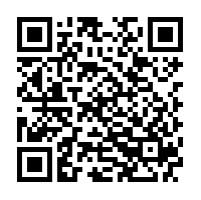
OnMeeting – Ứng dụng trên Google Play → Link tải : http://ldp.to/OnmeetingGoogleplay
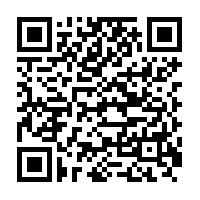
OnMeeting MacOS → Link tải : http://ldp.to/Onmeetingmacos
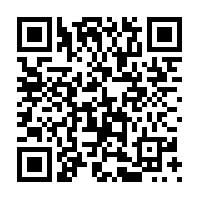
OnMeeting Windows → Link tải : http://ldp.to/Onmeetingwindows
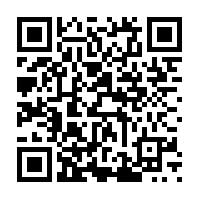
OnMeeting Web → các bạn vui lòng truy cập vào : https://web.onmeeting.com.vn/
Hướng dẫn Cài đặt OnMeeting & Cách sử dụng OnMeeting
Hướng dẫn tải phần mềm Onmeeting
Hướng dẫn tải phần mềm Onmeeting
Đầu tiên các bạn truy cập vào trang web : https://onmeeting.com.vn/ Tiếp theo Chọn vị trí lưu file cài đặt trên máy tính rồi nhấn Save (Lưu).
Hướng dẫn cài đặt phần mềm Onmeeting
Hướng dẫn cài đặt phần mềm Onmeeting
- Nhấn đúp chuột vào file OnMeeting.exe vừa tải về.
- Nhấn Next.
- Chọn Browse để chỉnh ổ đĩa lưu file cài đặt.
- Sau đó, nhấn Next.
- Nhấn Install.
- Chờ một lúc cho đến khi thanh trạng thái cài đặt đầy là bạn đã hoàn tất tải OnMeeting về máy tính.
Hướng dẫn sử dụng phần mềm Onmeeting
Hướng dẫn sử dụng phần mềm Onmeeting
1. Hướng dẫn đăng ký OnMeeting trên máy tính
Sau khi cài đặt, để sử dụng các dịch vụ của OnMeeting, bạn cần phải đăng ký tài khoản.
Tham khảo bài viết sau: Cách đăng ký tài khoản OnMeeting họp trực tuyến nhanh, đơn giản
2. Hướng dẫn đăng nhập OnMeeting trên máy tính
Bước 1: Mở phần mềm OnMeeting trên máy tính và nhấn nút Đăng nhập
Bước 2: Nhập Số điện thoại/Email và Mật khẩu đăng ký tài khoản OnMeeting rồi nhấn nút Đăng nhập.
Bước 3: Tại giao diện đăng nhập, bạn sẽ thấy các mục như sau:
- Chủ toạ: tạo phòng họp (cần có đăng ký xác thực trên hệ thống mới sử dụng được chức năng tạo phòng họp).
- Tham dự: tham gia vào 1 phòng họp.
- Các thông báo: hiển thị các thông báo như lời mời tham gia họp, đăng ký tham gia họp,…
- Tiện ích: chứa các công cụ hỗ trợ như tải file lên Google Drive, cài đặt phòng, tạo lịch họp,…
- Gửi lời mời: gửi lời mời tham gia cuộc họp cho người tham dự.
- Duyệt đăng ký: duyệt người tham gia cuộc họp từ danh sách đăng ký.
- Đổi mật khẩu: Thay đổi mật khẩu tài khoản OnMeeting.
- Thoát: đăng xuất tài khoản OnMeeting.
Hướng dẫn cài đặt Onmeeting và cách đăng ký tài khoản trên điện thoại
Bước 1: Vào mục CH Play và tìm kiếm “OnMeeting” và nhấn chọn “Cài đặt” để cài đặt ứng dụng về máy.
Bước 2: Chọn “Đăng nhập” nếu có tài khoản trước đó, hoặc nhấn chọn “Đăng ký” nếu chưa có tài khoản.
Bước 3: Điền đầy đủ các thông tin trên giao diện đăng ký.
Bao gồm: Email của bạn; Số di động của bạn; Họ tên của bạn; Mật khẩu; Xác nhận mật khẩu; Chọn Chọn ngành nghề (Bán lẻ/ Bán sỉ, bất động sản,…); Chọn quốc gia.
Bước 4: Nhấn chọn “Đăng ký” sau khi điền đầy đủ các thông tin trên.
Lưu ý: Riêng mục “Yêu cầu xác thực người dùng”:
• Vào tự do : Là cho phép người dùng tham gia vào cuộc họp của bạn một một cách tự do (Chỉ cần người dùng có ID cuộc họp là có thể vào bất cứ lúc nào).
Như vậy, Serverfpt.vn đã gửi tới các bạn bảng báo giá phần mềm OnMeeting năm 2021. để được giá tốt vui lòng liên hệ Hotline : 0933.560.613 hoặc Email : MinhNH10@fpt.com.vn để được báo giá nhanh và tốt nhất !
